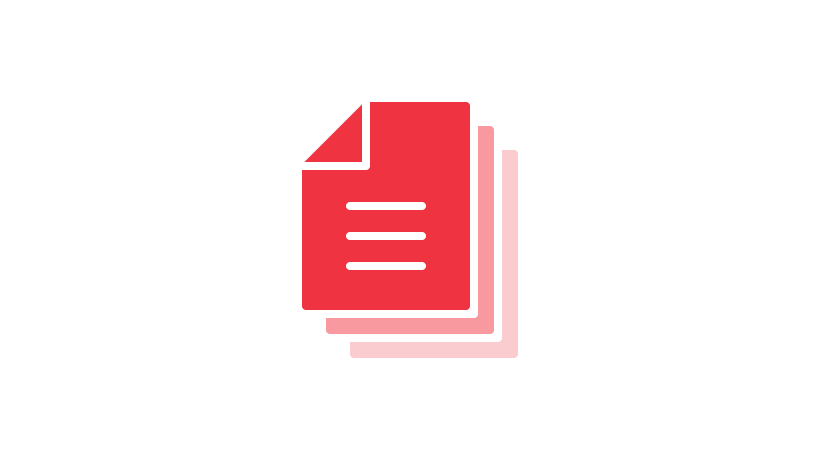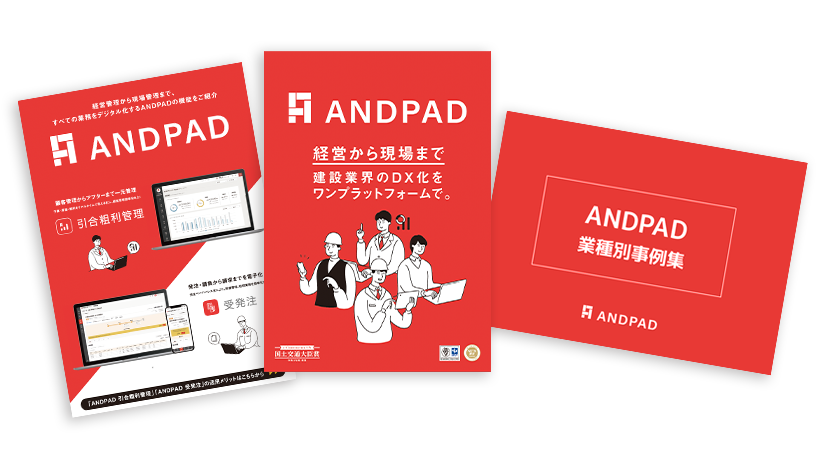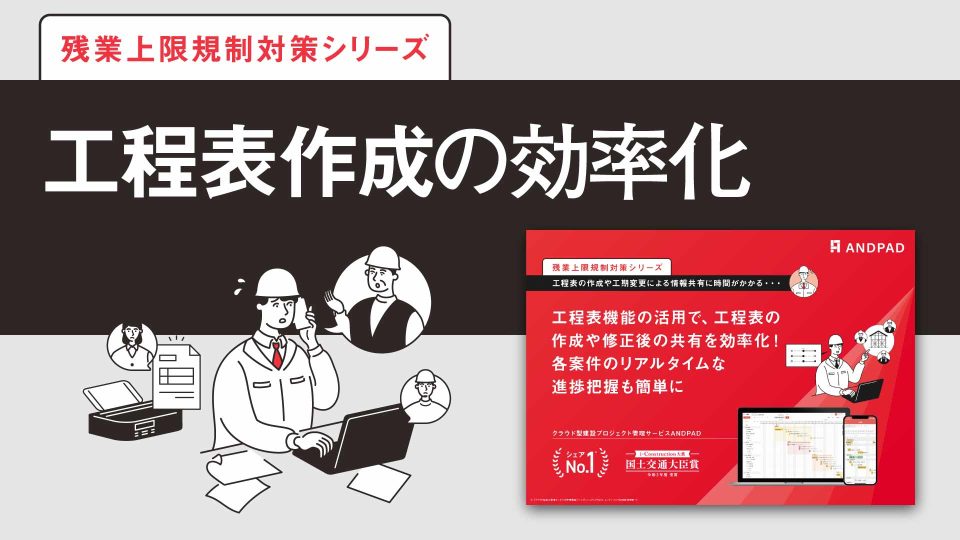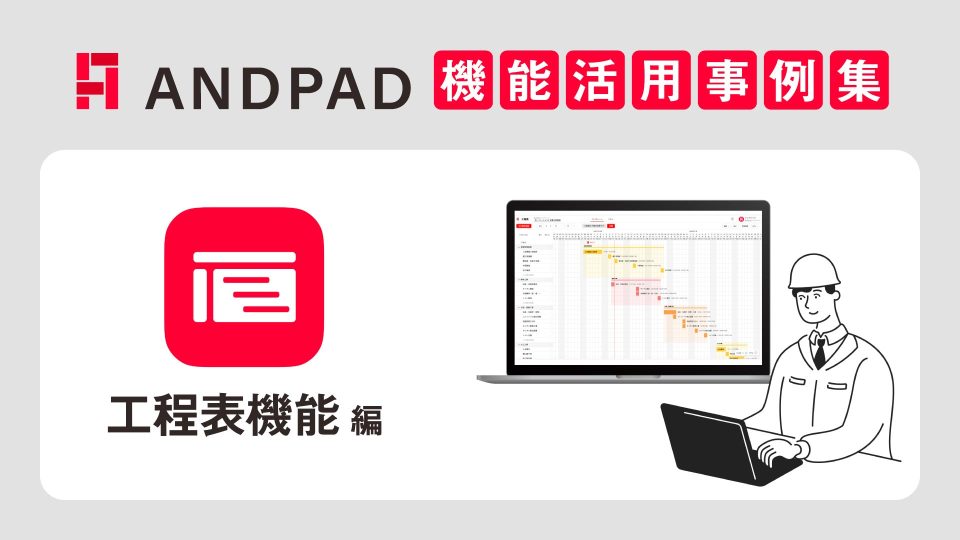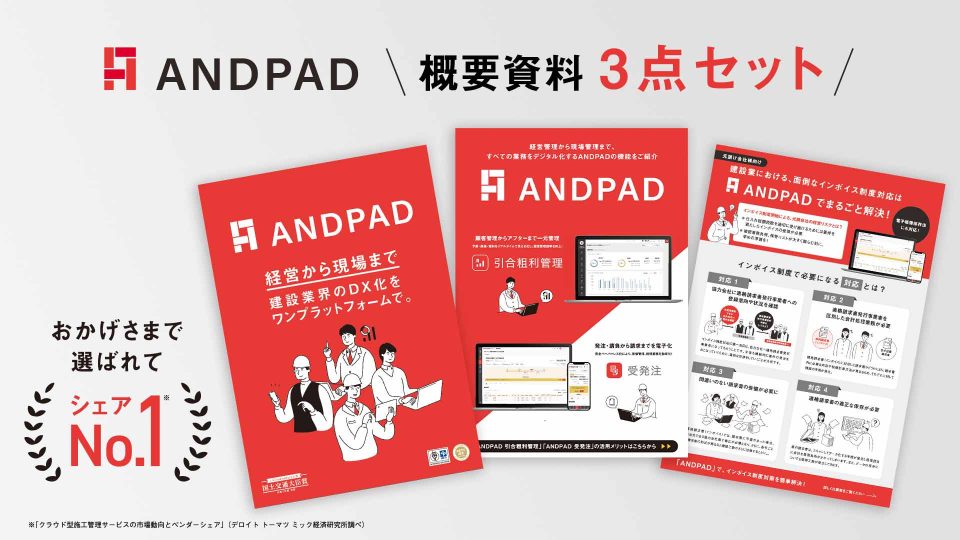進捗を適切に管理し、スムーズに工事を行うためには、工程表の作成が欠かせません。一方で、工程表の作成を手間に感じている建築関係者も多いのではないでしょうか。
この記事では、エクセルを使った工程表の作成方法やメリット・デメリット、注意点を解説します。エクセル以外の作成方法も紹介しているので、ぜひ参考にしてください。
表計算ソフトによる工程表の作成・修正に時間がかかる、最新の工程表が共有されず社内の案件進捗状況がわからない、などを解決する「ANDPAD工程表機能」について下記で詳しくご紹介しています。
関連記事:工程表アプリならANDPAD(アンドパッド)|工程表作成・修正を誰でも簡単に、リアルタイムな情報共有・把握も可能
工程表はエクセルで作成できる?
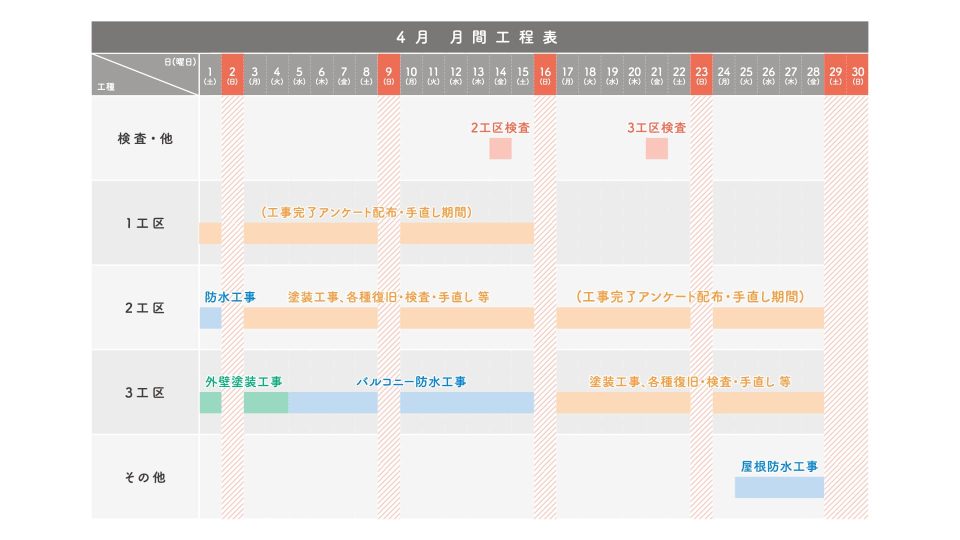
工程表は、工事の全体像把握や納期までのスケジュール管理のために作られます。工程表には、全体工程表や月間工程表、週間工程表など、目的に応じた種類があります。
そして、マイクロソフト社が開発している表計算ソフト「エクセル」を使えば、工程表を簡単に作成することが可能です。ただし、工程表の種類によって表の形式が異なるため、すべてにおいてエクセルでの作成が向いているわけではありません。
工程表の種類とエクセルの互換性
工事現場でよく使われる工程表は、次の5つです。
- バーチャート
- ガントチャート
- 出来高累計曲線
- グラフ式工程表
- ネットワーク式工程表
それぞれの工程表における特徴と、エクセルとの相性を見ていきましょう。
| 工程表の種類 | エクセルとの相性 | 表の縦軸 | 表の横軸 | 特徴 |
| バーチャート | ◎ | 作業名 | 日数 | 作業の全体像が把握できる |
| ガントチャート | ◎ | 作業名 | 達成度 | 作業の進捗を確認できる |
出来高累計曲線 | △ | 工事出来高 | 工期 | 施工速度を管理することで、進捗予想が立てられる |
グラフ式工程表 | △ | 作業の出来高比率 | 工期 | 作業の全体像と進捗を直感的に把握できる |
ネットワーク式工程表 | △ | – | – | 作業の関連性や流れが把握できる |
バーチャートとガントチャートは、エクセルとの相性がいい工程表です。一方、工程を曲線や斜線で表現する出来高累計曲線やグラフ式工程表は、エクセルでの作成に向いていません。ネットワーク式工程表は、エクセルの挿入機能にある図形を使えば作成できますが、やや手間がかかります。
以下、バーチャート、ガントチャート、ネットワーク式工程表について詳しく解説しています。
関連記事:バーチャート工程表とは?メリット・デメリットや作成手順について解説!
関連記事:ガントチャート工程表とは|バーチャート工程表との違いや作成方法も解説
関連記事:ネットワーク工程表とは?作成方法や知っておきたい用語・ルールも徹底解説
工程表をエクセルで作成する手順
エクセルで工程表を作成する手順を、ガントチャート工程表、バーチャート工程表の2種類で解説します。
ガントチャート工程表
エクセルでガントチャート工程表を作成する手順は、以下のとおりです。
表の上部に日付を入力する
[=text(セル),”aaa”]の関数を使い、曜日を入力する
土日のセルを選択し、塗りつぶす
列幅とウィンドウ枠を固定する
縦軸に作業内容・担当者・開始日・終了日・進捗率を入力する
1. 表の上部に日付を入力する
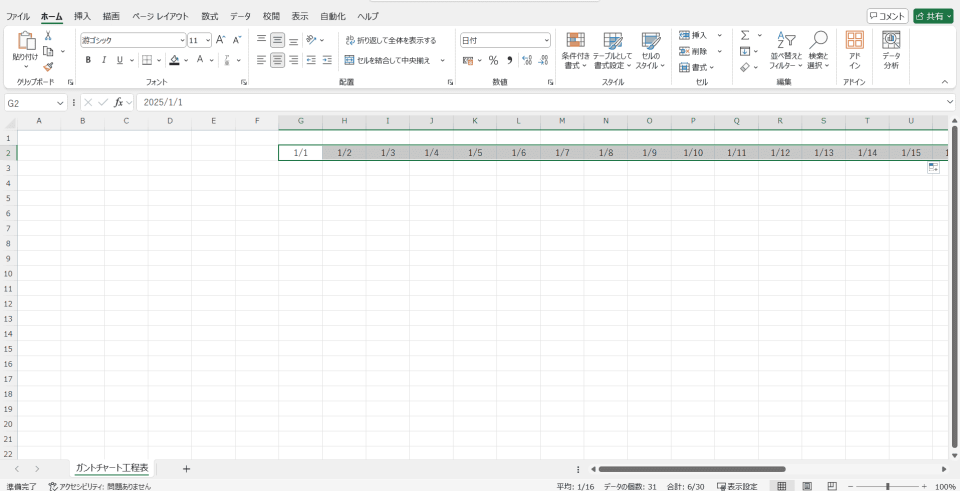
表の上部に日付を入力します。セルに日付を入力後、横方向へドラッグし「連続データ」を選択すると、月末までの日付が連続で表示されます。
2. [=text(セル),”aaa”]の関数を使い、曜日を入力する
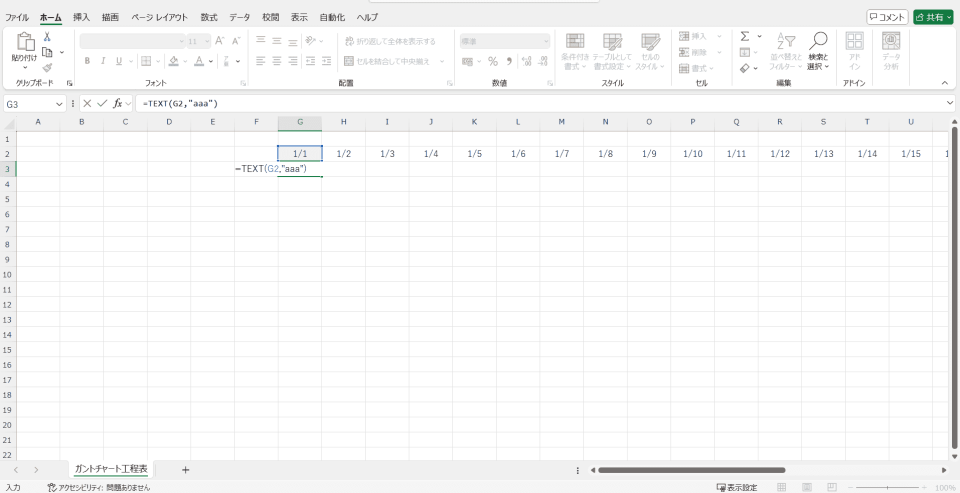

[=text(セル),”aaa”]を利用し、曜日を入力します。この場合、曜日は「金」「日」のように1文字で表示されます。「金曜日」「日曜日」といった表記にしたい場合は、TEXT関数には「=TEXT(値,“aaaa”)」と入力します。
3. 土日のセルを選択し、塗りつぶす
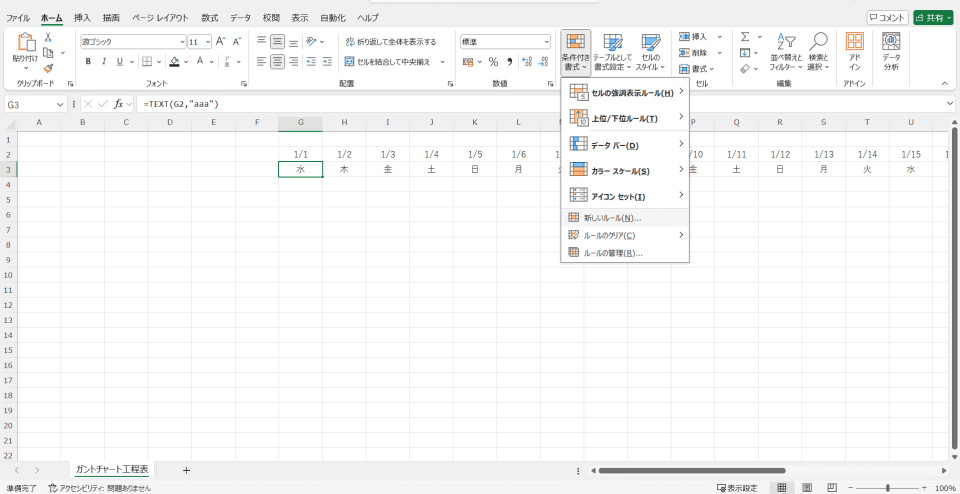
土日など作業をしない日は、セルの色を変更しておきます。ホームタブから、条件付き書式→「新しいルール」をクリックし、「次の数式を満たす場合に値を書式設定」に以下の数式を入力することで、土日のセルの色を自動で変更可能です。
[=OR(D$3=”土”,D$3=”日”]
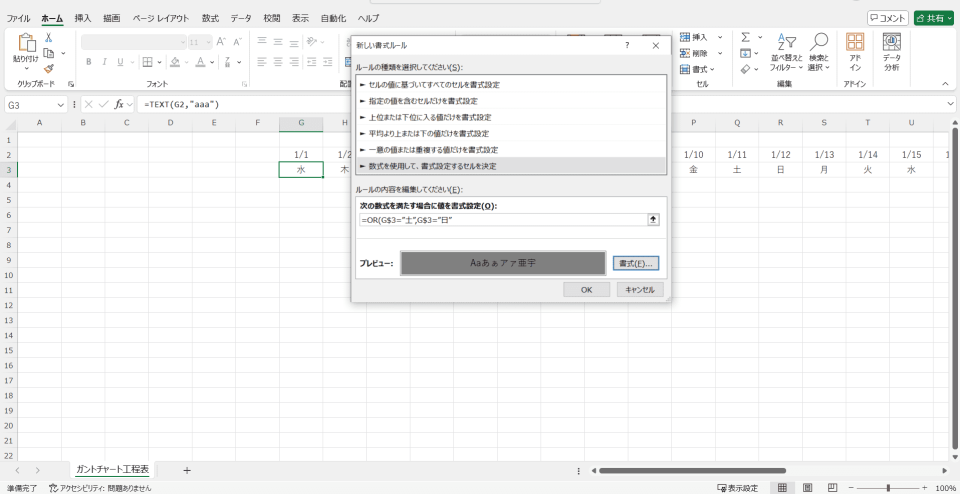
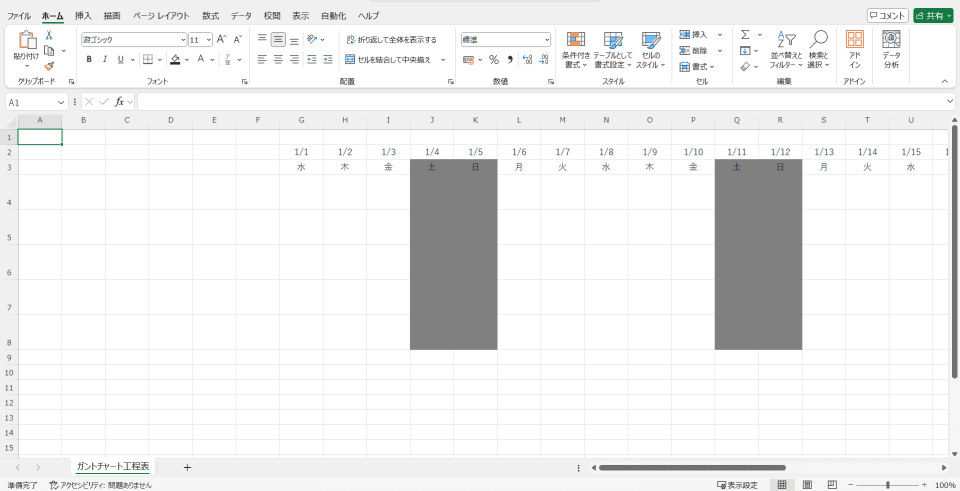
上記を設定したうえで、塗りつぶしの色を決めます。
4. 列幅とウィンドウ枠を固定する
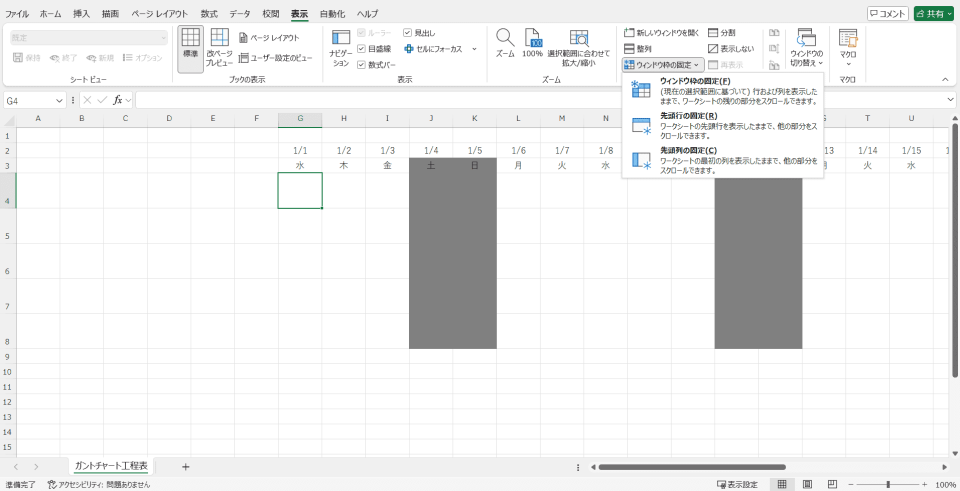
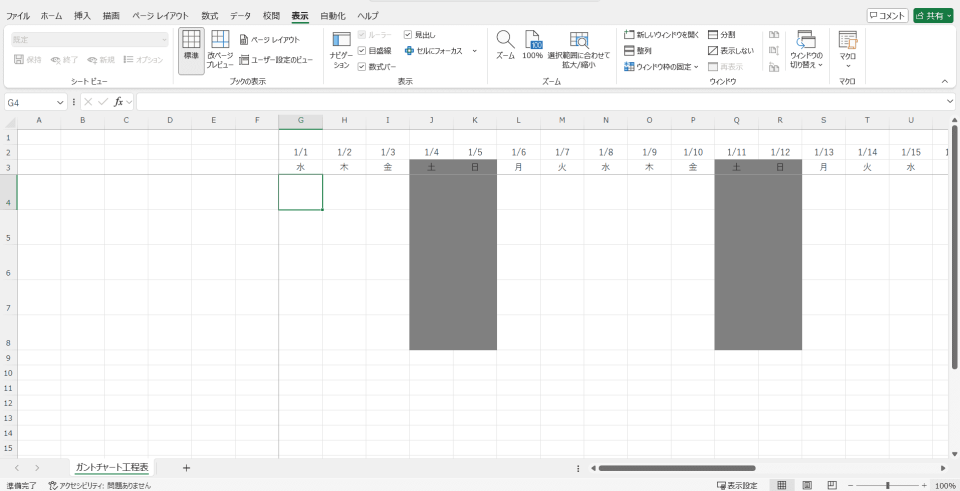
見出しが見えていないと、入力がしづらかったり、入力箇所を間違えたりしかねません。列幅・ウィンドウ枠を固定し、作業のコスト削減やデータの誤入力防止につなげましょう。固定したいセルを選択したら、表示タブからウィンドウ枠の固定をクリックします。
5. 縦軸に作業内容・担当者・開始日・終了日・進捗率を入力する
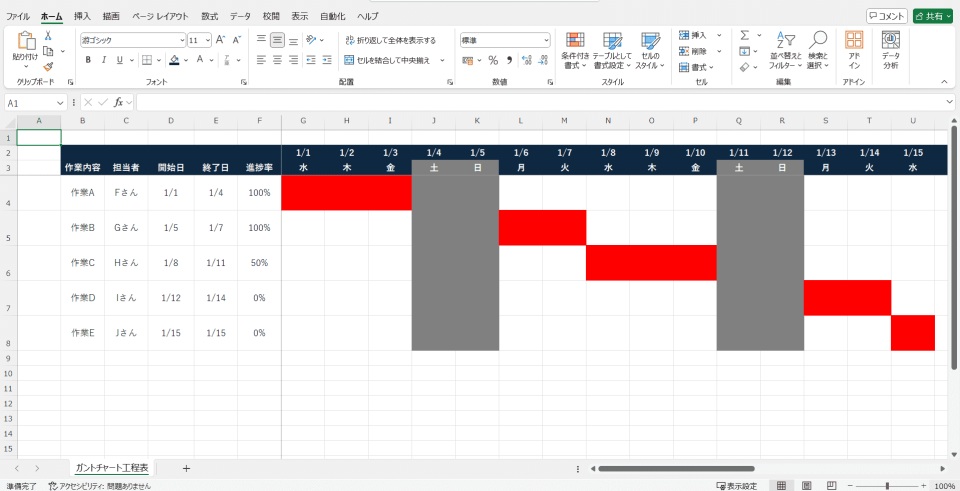
縦軸に作業内容・工事担当者・開始日・終了日・進捗率を入力します。工期のセルを塗りつぶし、工程表を見るだけでどの期間でどの作業をするか、一目でわかるようにしておきましょう。
バーチャート工程表
エクセルでバーチャート工程表を作成する手順は、以下のとおりです。
日付を横軸、作業内容・担当者・開始日・終了日を縦軸に設定し、ひな型を作る
塗りつぶしたいセルを選択し、色を付ける
条件付き書式・関数を組み合わせた式を設定する
グラフを挿入する
タスクを洗い出す
タスクを並べ替えて、施工の順ごとに重要度と緊急度で振り分ける
仕事の納期を逆算してタスクの所要時間をそれぞれ見積もる
それぞれの手順を以下で詳しく解説します。
1. 日付を横軸、作業内容・担当者・開始日・終了日を縦軸に設定し、ひな型を作る
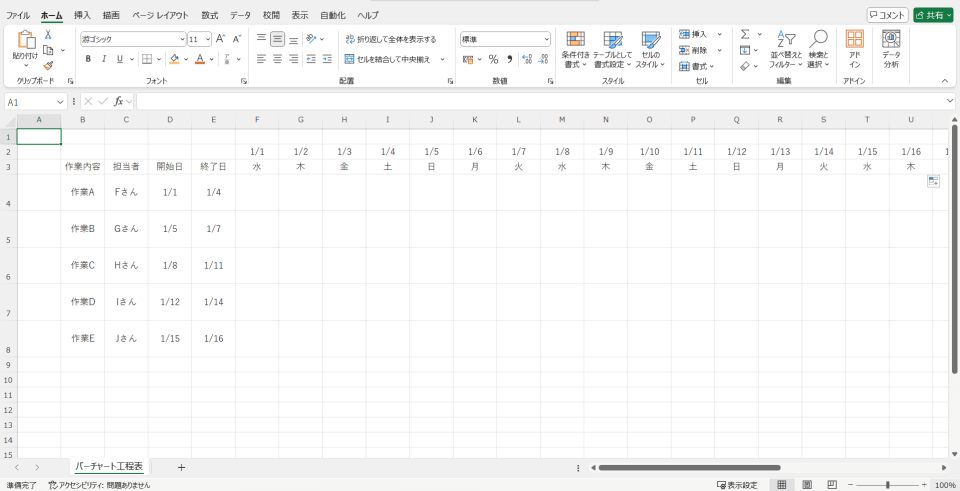
日付を横軸、作業内容・担当者・開始日・終了日を縦軸に設定し、1か月分の工程表のひな型を作成します。
2. 塗りつぶしたいセルを選択し、色を付ける
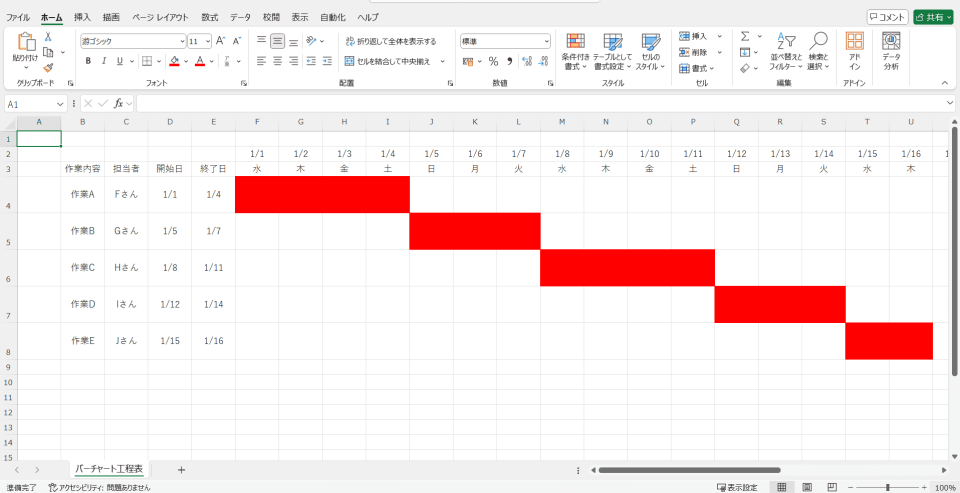
工期のセルを選択し、適宜塗りつぶします。セルを手動で塗りつぶす必要があるため、手間がかかります。ただし、スケジュールが変更となった際に修正しやすいといったメリットもあります。
3. 条件付き書式・関数を組み合わせた式を設定する
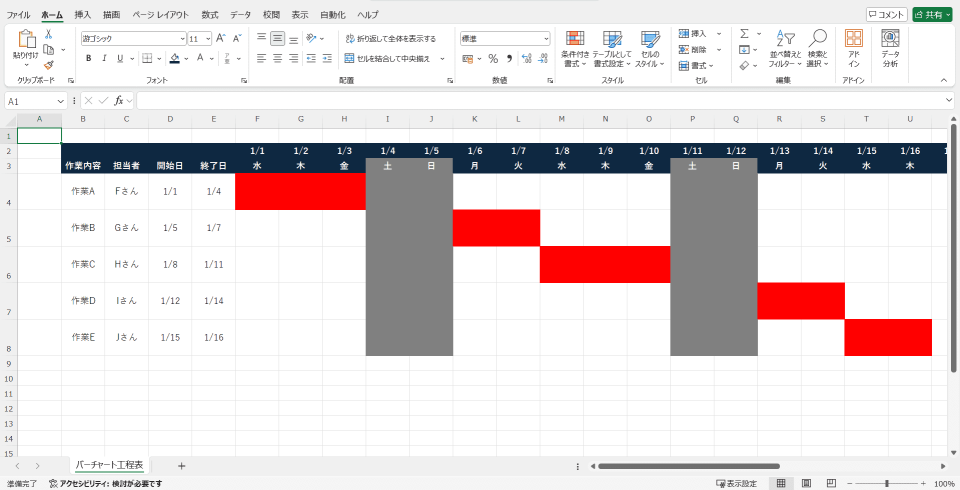
設定した条件で入力される際に自動的にセルに入力されるよう、条件付き書式の設定を行います。「条件付き書式」で[新しい書式ルール]を選択し、「数式を使用して、書式設定するセルを決定」を選択します。ルールの内容を編集し、書式をクリックします。条件付き書式の関数の例は、以下のものが挙げられます。
[=OR(D$3=”土”,D$3=”日”,D$3=”祝”)]:土日祝日のセルの色を変える
[=TEXT(F3,”aaa”)]:セルに曜日を記載する
4. グラフを挿入する
グラフを挿入し、それぞれの作業にどれくらいの日数を要するのかが一目でわかるようにしましょう。の作業がいつからいつまでかかるのかが棒グラフで表現することで、資料として活用する際に重宝するでしょう。
5. タスクを洗い出す
工程表の作成にあたり、タスクを洗い出します。この時点でタスク漏れがあると、後になって修正・追加が必要になるので注意しましょう。
6. タスクを並べ替えて、施工の順ごとに重要度と緊急度で振り分ける
洗い出したタスクを重要度と緊急度を加味して施工順に並べ替えます。作業手順が不明瞭だと工程表の正確性が失われかねません。各作業に必要な機器・設備の概要、細部にわたる作業内容も詳しく記載しておきましょう。
7. 仕事の納期を逆算してタスクの所要時間をそれぞれ見積もる
仕事の納期を逆算して、各タスクの期限を見積もります。具体的で現実的な期間を設定することが重要です。無理なスケジュールは、担当者の負担になるばかりか、成果物の品必低下につながりかねません。作業をしない日も忘れずに組み込みましょう。
工程表をエクセルで作る3つのメリット
エクセルで作成する工程表には、さまざまなメリットがあります。どのようなメリットがあるのか、詳しく見ていきましょう。
簡単に作成できる
今や、エクセルはどの企業でも広く使われている標準的なツールです。エクセルを日ごろから使い慣れている人が多いため、簡単な表やグラフが作れるなら、同じような感覚で工程表も作成できるでしょう。
加えて、現場で働く作業員も日報の記入で操作した経験があったりするため、比較的扱いやすいツールといえます。
導入コストが抑えられる
導入コストが抑えられるのも、エクセルを使うメリットです。ほとんどの企業では、マイクロソフト社が提供するエクセル・ワード・パワーポイントなどのソフトを導入しています。そのため、新たな工程表作成ツールを導入する予算を確保する必要はありません。
共有・連携しやすい
エクセルは世界中で広く導入されているツールです。さまざまなシステムやアプリと連携しやすく、拡張性にも優れています。また、多くの企業が導入しているため、会社間の情報共有もスムーズに行えるといったメリットもあります。
工程表をエクセルで作る際の4つのデメリット
エクセルで作成する工程表には多くのメリットがある反面、デメリットも存在します。どのようなデメリットがあるのか、詳しく見ていきましょう。
データの紛失リスクがある
エクセルのデメリットとして、人為的なミスによるデータの消失リスクがあることが挙げられます。とくに、「すべての人が基本的なエクセル操作ができる」と思い込んでしまうのは危険です。
具体的には、エクセルに慣れていない人が作業して計算式が消えてしまったり、データを同時に開いて上書き保存してしまったりする可能性があります。
リアルタイムな情報を共有しにくい
作業工程を正確に把握するには、リアルタイムでの情報共有が重要ですが、エクセルの編集は基本的に1人ずつしかできないため、そのような情報共有には向いていません。共有フォルダに格納したエクセルを複数人で編集する方法もありますが、同じ場所を修正してしまったり、残しておきたい情報を削除してしまったりする可能性があります。複数の人が工程表に手を加えることで、どれが最新情報なのか分からなくなってしまう場合もあります。
作れる工程表の種類が限られる
工程表の種類によっては、マクロや関数などの専門知識が求められます。専門知識を持つ人材がいない場合、エクセルの複雑な作業は行えないため、作成できる工程表が限られます。また、工程表以外の生産管理や経費管理は、別のファイルやシートを作成して管理する必要があるため、総合的な管理はエクセルだけでは困難です。
社外でファイル共有できない
エクセルは、社内のネットワーク上で使用することが基本です。そのため、外出先や現場など、社外に出ることが多い施工管理者は、会社に戻ってから、ファイルの修正や更新などを行わなくてはなりません。社外からファイルの共有ができないため、現場や外出先で作業の進捗状況を確認することも困難です。
工程表をエクセルで作成する方法
ここからは、工程表をエクセルで作成するための具体的な方法を解説します。エクセルの機能を活用して、分かりやすい工程表を作成しましょう。
以下、見やすい工程表を作成するポイント、ガントチャートの作成方法について解説しています。
関連記事:見やすい工程表を作成するポイントとは?作成時の注意点やおすすめツールも紹介
関連記事:ガントチャートをエクセル(Excel)で作成|メリットや方法を解説
自分で1から作成する方法
エクセルを立ち上げて、新規ブックを選択すると、白紙の状態から作成できます。理想の工程表を自由にデザインできますが、見本があると作業がよりスムーズに進みます。自作する場合は、他の人が編集しやすいよう調整することも大切です。色分けや書式、文字の大きさなどを工夫することで、見やすい工程表に仕上がります。
工程表のテンプレートで作成する方法
エクセルを使った工程表のテンプレートは、さまざまな企業から公開されています。テンプレートに従って情報を入力するだけで工程表が作成できるため、作成時間の大幅な短縮につながります。インターネットで検索すれば豊富な種類のテンプレートが出てくるので、自社に合ったものを探しましょう。
以下では、おすすめの工程表テンプレートを5つ紹介しています。
関連記事:工程表テンプレートのおすすめ5選
マクロや関数を使って作成する方法
進捗管理をより簡単にしたいなら、マクロや関数を活用して工程表を作成しましょう。マクロや関数を使うことで、自動計算や自動更新などができるようになります。
その結果、作業が楽になり、管理の手間が削減できるでしょう。ただし、専門知識が必要となるため、使える人は限られます。
エクセルの工程表管理における7つの注意点
エクセルの工程表管理において、知っておくべき注意点があります。それぞれ押さえておきましょう。
作業・管理が属人化する可能性がある
エクセルに不慣れな人が多い現場で、工程表にマクロや関数を用いた場合、管理できる人が限られてしまいます。工程表の業務が属人化してしまうと、特定の従業員に負担が偏ってしまう可能性があります。作業を担当していた人が休職・退職してしまうと、工期の遅れにつながりかねません。
更新作業が複雑になる
エクセルで工程表を作成する場合、使用しているパソコンのOSやエクセルのバージョンによっては、不具合が起こることがあります。レイアウトが崩れると、修正したうえで更新作業が必要です。ファイルを開けない場合は、別の共有方法を改めて構築しなければならいないでしょう。複雑な作業も手動で行うため、ミスが発生する可能性も考えられます。
更新漏れ対策が必要になる
工程表は、進捗状況に合わせてその都度更新が必要です。工事の規模が大きくなるほど、正確な状況把握が重要になりますが、リアルタイムな情報共有に向いていないエクセルは、更新漏れのリスクがあります。「現場ごとに更新する担当者を決める」「毎日決まった時間に情報をアップデートする」など、運用ルールを決めて更新漏れを防ぐ必要があります。
エクセルとパソコンのバージョンに気を付ける
エクセルはバージョンごとに仕様が異なります。古いバージョンのエクセルで作成されたデータは、他のパソコンで開けなかったり、レイアウトが崩れてしまったりするケースがあります。
また、マクロや関数がエラーになる可能性についても知っておく必要があります。複数の環境で作業する場合は、パソコンのOSやエクセルのバージョンを調べ、互換性のあるものを使用しましょう。
他の管理業務と一元化できない
1つのエクセルファイルで作成した工程表では、工程管理にしか活用できません。つまり、他の業務と連携しながら包括的な管理は難しいといって過言ではないでしょう。データの一元化ができないと、同じデータを何度も入力する手間がかかります。また、それぞれのシステムに更新データを反映しなくてはなりません。更新し忘れると、古いデータを分析に利用してしまい、現実と乖離が生じることも考えられます。
社外に対してファイル共有ができない
エクセルで作成した工程表は、社外の人とファイル共有ができません。社外の人と共有する場合は、パスワード付きzipファイルで共有する方法が考えられます。しかし、ハッキングされる危険性が伴います。ファイル転送サービスを利用する方法もありますが、ファイルの送付ミスや転送サービスへファイルをアップロードする手間、URLリンクを相手に送る手間などがあり、効率的とは言えないでしょう。また、セキュリティ面のリスクが伴う、間違って上書きされるなども懸念材料です。
簡易的な工程表の作成となる
エクセルでは、バーチャート工程表やガントチャート工程表など、簡易な工程表を作成できます。しかし、複雑な工程表作りには向いていません。複雑な工程表をエクセルで作成する場合、以下のような課題が生じます。
タスク数が多い工程表は、管理が煩雑になる
タスク同士の前後関係を手動で管理するため、ミスが起こりやすい
各担当者のスケジュール調整や時間管理などが視覚的にわかりにくい
エクセル以外に工程表を作成する方法

エクセル以外でも工程表は作成できます。ここでは、4つの方法を紹介します。
- 手書き:紙とペンさえあればどこでも作成できる
- ワード:エクセル同様テンプレートが活用できる
- スプレッドシート:エクセルと操作性が似ていて使いやすいほか、オンライン上で共有しやすい
- 工程管理ツール:工程表の作成や他の管理業務を一元管理できる
手書きとワードによる工程表の作成は、手軽さが魅力です。オンライン上で共有したい場合は、スプレッドシートや工程管理ツールが向いています。工程管理ツールは、リアルタイムな情報共有を実現できます。
関連記事:スプレッドシートを用いた工程表の作り方とは|作成方法や注意点について解説
工程表も作成できる管理システムがおすすめ
工程表をはじめ、工事に関連する管理業務を効率化するなら、工程管理システムの導入がおすすめです。エクセルだと別々に管理しなければならない情報も、工程表も作成できる管理システムを使えば一元管理が可能です。情報の反映や共有がスムーズになり、現場全体の生産性向上も期待できるでしょう。
システム活用で業務効率化を目指す「建設DX」について、下記で詳しくご紹介しています。ぜひご覧ください。
関連記事:建設DXとは?最新事例やデジタル技術の種類・メリット、具体的な手順を徹底解説
工程表作成・管理には「クラウド型建設プロジェクト管理サービス」ANDPADがおすすめ
クラウド型建設プロジェクト管理サービス「 ANDPAD(アンドパッド)」には工程表機能があります。以下のような特徴があり、うまく活用することで煩雑な事務作業を削減し、案件管理を効率化することができます。
- 誰でも簡単に工程表が作成できるテンプレート機能
- 現場にいながら、スマホで工程表の修正が可能
- 最新の工程表が、リアルタイムに共有可能
- 社内全体の案件進捗を簡単に把握できる
まとめ
工程表をエクセルで作成することで、「誰でも簡単に扱える」「導入コストが抑えられる」などのメリットがあります。一方で、リアルタイムな情報共有には向いておらず、更新漏れ対策も欠かせません。
クラウド型建設プロジェクト管理サービス「 ANDPAD(アンドパッド)」は、現場と経営のさまざまな情報をひとつに集約し、業務効率化と経営改善に貢献するツールです。シェアNo.1サービスとして、業種を問わず、数多くの企業・ユーザーが利用しており、サポートも充実しています。詳しい資料を無料でダウンロードできるので、ぜひ以下からご確認ください。